Управление камерой на ноутбуке – Как подглядывать за человеком через вебкамеру на компьютере или ноутбуке. Как подключиться к чужой веб камере через интернет сеть удаленно
Начните с самых простых шагов. Нажмите и удерживайте на клавиатуре клавиши Fn и F2. После этого откройте «Мой компьютер» и найдите значок веб-камеры.
Встроенная веб-камера автоматически в таких как Skype, MailRu Агентб Oovoo и подобных. Причем, если на установлена и запущена в фоновом режиме Manycam, то другие приложения будут определять его как отдельную веб-камеру с расширенными настройками.
Во всех современных ноутбуках присутствуют веб-камеры. Обычно это устройство встроено в верхнюю крышку ноутбука, и глазок веб-камеры смотрит на пользователя с панели прямо над экраном. По умолчанию веб-камера включена, и ею можно воспользоваться в любое время. Если у вас возникла потребность включить веб-камеру , это можно сделать несколькими способами.

- — компьютер;
- — драйвера.
Проверьте, присутствует ли веб- в «Диспетчере устройств». Запустите «Диспетчер устройств», кликнув правой кнопкой мыши по значку «Мой компьютер» и выбрав пункт «Свойства». В списке устройств поищите устройства обработки изображений. Если устройство присутствует, задействовать его можно через раздел «Устройства и принтеры».
Откройте окно «Устройство и принтеры». Найти его можно в меню «пуск», под пунктом «Панель управления». Кликните правой кнопкой мыши по пиктограмме камеры и выберите пункт «Получить изображение» (получить снимки). Сделать фото можно также через программу Skype.
Если веб-камера не присутствует в «Диспетчере устройств», или присутствует, но с восклицательным знаком, значит, на устройство не установлены подходящие драйвера. Возьмите диск с драйверами и утилитами от вашего и установите нужный драйвер. Также в этом вопросе может помочь автоматическое обновление Windows.
Проверьте, определяется ли веб-камера в BIOS материнской платы. При включении ноутбука нажмите на F2 (может быть Del, Esc или другая кнопка в зависимости от модели). Изучите все пункты BIOS и найдите тот, который соответствует Internal Camera или Onboard Camera. Установите параметр в Enable. Загрузите операционную систему и установите драйвера для веб-камеры.
В некоторых ноутбуках веб-камеру можно отключить прямо на корпусе с помощью специальной кнопки. Убедитесь, что такой кнопки нет или она находится в позиции ON. Если все эти пункты соблюдены, а устройство все равно , обратитесь в сервисный центр. Если у вас все еще действует гарантия на компьютер, можно без проблем отнести в сервисный центр и вам устранят данную проблему. В целом же можно сказать, что включить встроенную камеру на компьютере совсем просто.
Чтобы наблюдать за происходящими событиями в определенном месте, нужно, чтобы там была установлена камера, подключенная к сети интернет и персональный компьютер, с которого вы бы могли ее контролировать. Подключившись к ней, вы будете видеть все происходящее в реальном времени.

- — сетевой коммутатор.
Создайте соединение по локальной сети, чтобы подключиться к удаленной камере. Для этого вам понадобится специальный сетевой коммутатор. Он нужен для того, чтобы создавать сразу несколько подключений. Возьмите два кабеля с разъемами Ethernet и подключите все устройства.
Воспользуйтесь инсталляционной программой. Как правило, она входит в базовый пакет. Если нет, то скачайте ее из интернета и установите на ваш персональный компьютер. С помощью этой программы определите IP адрес удаленной камеры. В последствие, вы будете вводить его в адресную строку вашего браузера или любой другой удобной для вас программы.
Создайте статичный IP адрес, чтобы потом без особых проблем включить
камеру . Откройте ваш браузер. В адресную строку впишите IP адрес камеры. Используйте современные браузеры, поддерживающие видеопотоки, чтобы не прибегать к использованию дополнительного программного обеспечения.
Используйте специальные программы, если вы хотите подключиться , находящейся от вас на достаточно большом расстоянии. Чтобы использовать удаленную камеру установите на ваш персональный компьютер WebCam Monitor 4.20 или WebCam Survevor 1.7.0. Используя данную программу, укажите IP адрес интересующей вас камеры. Далее последует достаточно простая процедура настройки. Вам нужно будет всего лишь отвечать на вопросы, которые будет задавать программа.
Если установленная программа не русифицирована, скачайте русификатор, или воспользуйтесь переводчиком, чтобы корректно отстроить программное обеспечение. После этого вы сможете воспользоваться удаленной веб-камерой, если данное использование будет правомерным и администратор компьютера, к которому подключена данная камера, предоставит вам соответствующие права.
Портативные компьютеры оснащаются встроенными вебкамерами, и многие новоявленные владельцы ноутбуков задаются резонным вопросом: как эту камеру включить? Не ищите на корпусе своего гаджета специальные кнопки – активация камеры происходит с помощью ПО, а все необходимые для функционирования устройства драйверы поставляются вместе с ноутбуком, и их дополнительная установка понадобится вам только в случае, если вы после покупки самостоятельно переустанавливали О
Тролль. Джеймс Тролль. Кто подглядывает за владельцами вебок
Разговоры о взломе видеокамер в наше время перестали быть чем-то удивительным. Это стало настолько распространённым явлением, что одни взломщики (крэкеры) содержат сайт, на котором показывают трансляции с незапароленных камер наблюдения и вебок со всего мира, а другие стали продавать в китайских соцсетях программу, которая позволяет получить удалённый доступ к различным видеокамерам, подключённым к интернету.
В большинстве случаев взлом устройств происходит из-за того, что их владельцы не меняют заводской пароль камер, подключив их к общественной сети, но обычные вебки на ноутбуках в эту категорию не попадают. Чтобы получить к ним доступ, взломщикам нужно что-то посерьёзнее пароля «admin admin», да и вбивать его некуда.
Вопреки распространённому мнению о том, что вебки взламывают спецслужбы, гораздо чаще можно наткнуться на истории о взломах, совершённых не людьми в униформе, а простыми смертными. Причём в комментариях на тематических сайтах чаще сидят даже не излишне любопытные личности, пытающиеся подсмотреть за своими близкими, а хакеры-тролли. Для них нет особой разницы, за кем наблюдать, но они могут принести гораздо больше вреда своим жертвам, потому что наблюдением могут не ограничиться. Иногда они берут чужой компьютер под свой контроль, уничтожая или изменяя данные пользователей ради шутки.
Взломать камеру на ноутбуке может даже школьник, не достигший пубертата: на YouTube есть масса роликов о взломах, авторы которых троллят ничего не подозревающих юзеров, подключаясь к их вебкам. Авторов таких видео много, но суть в роликах одна: получить доступ к веб-камере, а затем стримить выражение лица жертвы, пока она пытается разобраться, почему на десктопе вдруг поменялись обои или включилось порно со звуком. Чаще всего подобные ролики снимают подростки, а в названии встречаются слова «прикол», «троллим», «угораем» и т. п.
Школьники настолько освоились в программах взлома, что дают полноценные уроки о том, как настраивать программы взлома на своих каналах, где между роликами о взломе чужих компьютеров рассказывают о своих детских увлечениях а-ля «выращиваем кактус» и «вот моя любимая кукла».
Тренд на взломы вебок обрёл большую популярность. Взломщики (крэкеры) создали несколько специализированных сайтов, на которых рассказывают о различных методах взлома компьютеров, делятся своими открытиями и успехами на поле троллинга в соответствующих ветках на форумах и создают собственные сборки взломщиков, которые позволят желающим начать глумиться над неизвестными в сети без лишних заморочек с установкой программ.
Как случаются преступления
Один из наиболее громких инцидентов в США, связанных со взломом веб-камеры, произошел с Кэссиди Вольф, завоевавшей титул «Юная мисс США-2013».
Бывший одноклассник тайно подсматривал за ней через веб-камеру компьютера, который стоял в ее спальной.
Затем он прислал фотографии ей по почте и стал угрожать ей, что опубликует фотографии, если она не разденется для него перед камерой.
Девушка пожаловалась в ФБР, которое подало на хакера в суд. Суд приговорил хакера к 18 месяцам тюрьмы.
Чтобы получить доступ к веб-камере жертвы, хакеры чаще всего рассылают электронные сообщения, в которых якобы предлагается информация или развлечения.
Чтобы получить обещанную информацию, пользователи нажимают на приложенные к письму файлы или на ссылки в теле письма. Этот метод заражения называется «фишинг».
Другой метод хакеров – завлечь получателей письма на веб-сайт, который, как известно хакерам, представляет для пользователей большой интерес. Это так называемая атака типа «watering hole» – на самом деле веб-сайт загружает на компьютер пользователя вредоносное ПО.
Когда получатели таких писем выполняют инструкции отправителя, они невольно скачивают на свои устройства вредоносные программы.
Во многих случаях они допускают на свои устройства троянцев удаленного доступа – это особенно назойливая форма вредоносного ПО, с помощью которого хакер может получить полный неограниченный контроль над устройством.
Используйте надежную систему безопасности
Если у Вас имеется встроенная в ноутбук или деск-топ веб-камера, то придется всерьез позаботиться о настройке внутренней системы безопасности. Стандартный набор системы защиты от взлома включает в себя:
- антивирус;
- анти шпион;
- надежный брандмауэр;
- подобные им программы.
Кроме того, основные браузеры обычно сообщают пользователям о том, что их веб-камера пытается перейти в активное состояние и предлагают дать разрешение на ее подключение.
Как организовать видеонаблюдение через скайп
Программу Skype сегодня знает, наверное, каждый пользователь компьютера. Ее удобство и функциональность позволяют забыть о других мессенджерах. Даже в деловом мире логин skype вместе с телефоном уже становится обязательным атрибутом.
Попробуем раскрыть еще одну небольшую хитрость этой программы – при помощи нескольких действий свой компьютер можно элементарно превратить в камеру наблюдения — http://secur.ua/ip-videonablusenie/ipkamery/
Чтобы организовать наблюдение через скайп, потребуется два аккаунта и один компьютер с веб-камерой, который и будет играть роль наблюдателя. На этом компьютере запускаем заранее созданный дополнительный аккаунт и заходим в меню «Инструменты-настройки». Далее на вкладке слева выбираем «Настройки безопасности».
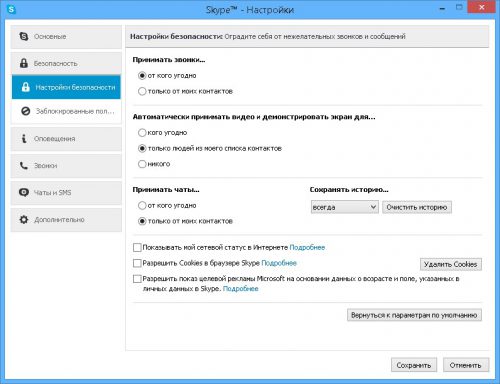
Для того чтобы наш компьютер-наблюдатель не показывал видеотрансляцию посторонним, выбираем опцию приема звонков и демонстрации видео только для людей из списка контактов.
После этого в меню настроек слева выбираем «Звонки» и ставим галочки на автоматическом ответе и начале видеотрансляции, как на картинке.
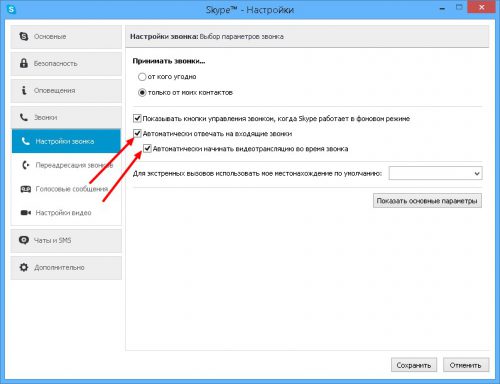
На этом подготовка «шпионского» компьютера закончена. Остается лишь внести в список контактов свой специально созданный аккаунт для видеонаблюдения.
Теперь входим в основной аккаунт Skype с любого другого компьютера или мобильного телефона. Для того чтобы подключиться к своей веб-камере, достаточно позвонить на этот дополнительный аккаунт. Благодаря настройкам, Skype автоматически «поднимет трубку» и начнет видеотрансляцию – можно смотреть на то, что происходит перед камерой.











